
ホームページのアクセス解析をする時にGoogleアナリティクスのキーボードショートカットというショートカット機能があることをご存知でしょうか?
Googleアナリティクスのキーボードショートカットを利用すると、今日とか昨日とかの日付指定をカレンダーを使わずにキーボードの操作だけで画面を切り替えることができるのです。
この機能を知っているとGoogleアナリティクスでの操作が楽に行えるようになり、解析時の作業効率も上がると思います。
実際、私も頻繁に利用しています!超便利です!
今回はGoogleアナリティクスのキーボードショートカットについて使い方などを紹介します。
Googleアナリティクスのキーボードショートカットについて
Googleアナリティクスの画面で「Shift」+「?」を押すとキーボードショートカットの機能が一覧で表示されます。
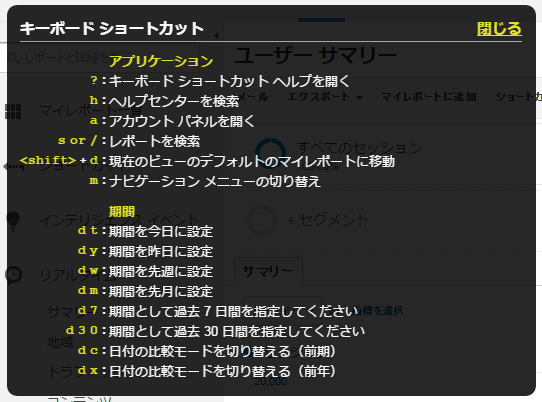
アナリティクスの画面で下記のシュートカットを押します。
キーボードショートカット
アプリケーション
?:キーボードショートカットヘルプを開く
h:ヘルプセンターを検索
a:アカウントパネルを開く
s or /:レポートを検索
m:ナビゲーションメニューの切り替え
期間
d t:期間を今日に設定
d y:期間を昨日に設定
d w:期間を先週に設定
d m:期間を先月に設定
d 7:期間として過去 7 日間を指定してください
d 3 0:期間として過去 30 日間を指定してください
d c:日付の比較モードを切り替える(前期)
d x:日付の比較モードを切り替える(前年)
これらを利用すればカレンダーで解析する期間を操作しなくても見たい期間へ素早く切り替えることができます。
例えば今日のデータを見たい場合は「d」を押した後に「t」を押すと今日の期間でデータが表示されます。
下記に簡単に説明します。
まずはGoogleアナリティクスにログインします。
※現在の日付が2015/11/27の場合
アナリティクスの画面で下記の順番でキーボードを押します。
「d」→「t」
今日のデータを表示したい場合は「d」→「t」を押します。
すると解析画面が今日のデータに切り替わります。
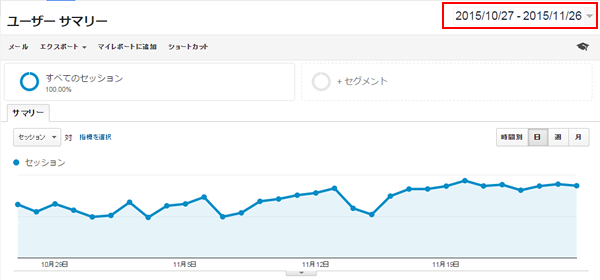
↓
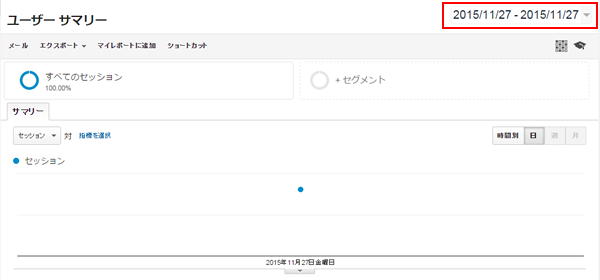
カレンダーで期間を指定するより簡単に操作できますよね。
今日、昨日、先週、先月などのデータは確認することが多くあると思います。
こちらのショートカットを覚えておくと解析をするのにとても便利ですよ。
まとめ
Googleアナリティクスのキーボードショートカットについて記載しました。
キーボードショートカットを知ってましたか?
知らなかったという方はぜひ利用してみてください。作業効率が上がり解析が捗ると思います。
「d」→「t」と「d」→「y」を覚えておくだけでも便利ですよ!
ホームページに関するお悩みは、仙台のホームページ制作アド・エータイプにお任せください!
















